GPS/GNSSマウス ユーザーマニュアル
BU-353N5 および BR-355N5 V1.2


目次
パッケージ内容
- GNSS受信機
- 簡単ガイド
システム要件
GlobalSat GPS受信機には、USBポートとNMEA対応ナビゲーションソフトウェアを備えたWindowsまたはMacintoshラップトップが必要です。サードパーティの地図/ナビゲーションソフトウェアには独自のシステム要件がある場合があります。詳細についてはソフトウェア供給者にご相談ください。
セットアップ
GlobalSat GPS受信機をご購入いただき、ありがとうございます!この製品により、ラップトップでリアルタイムのストリートナビゲーションが可能になります。GPSドライバーを読み込み、GPS受信機をコンピューターに接続し、お好みのマッピングソフトウェアをインストールするだけで、リアルタイムGPSサービスをお楽しみいただけます。
手順
- ドライバーのダウンロード:GlobalSatウェブサイトのサポートページからドライバーとGpsInfoユーティリティをダウンロードしてください
https://www.globalsat.com.tw/
- マッピングまたはナビゲーションソフトウェア内で、GPS受信機に割り当てられた正しいCOMポートを手動で選択する必要があります
- ボーレート4800、データビット8、パリティなし、ストップビット1、フロー制御なしに設定してください
- マッピングソフトウェアのデフォルトボーレートを確認して、GPS受信機との通信を確立してください
USBドライバーのインストール
インストール手順
- コンピューターの電源を入れ、Windowsを起動します。PL-2303 Windows Driver Installerプログラムを実行またはダブルクリックします
- InstallShieldウィザードが表示され、PL-2303 USB-to-Serialドライバーがインストールされることを通知します。「次へ」をクリックして続行します
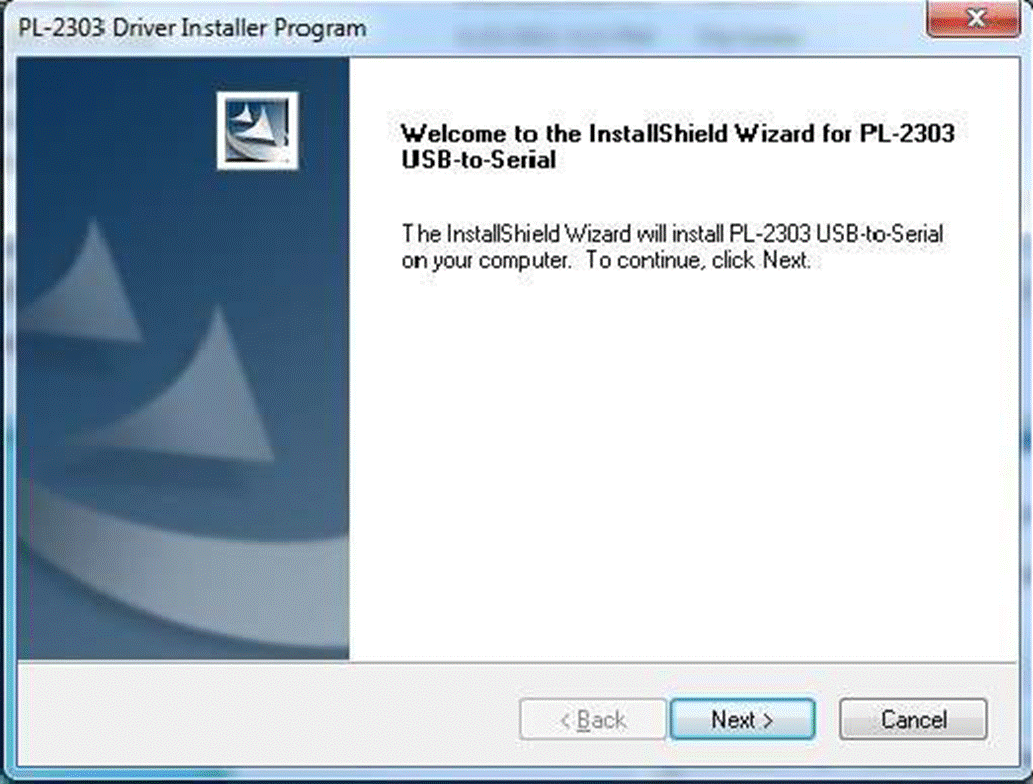
- PL-2303 Driver Installerプログラムがドライバーのインストールを開始します
- 「完了」ボタンをクリックしてInstallShieldプログラムを閉じます。セットアップインストール中にケーブルをPCに接続した場合は、システムがデバイスを検出するために、ケーブルを一度抜いて再接続してください
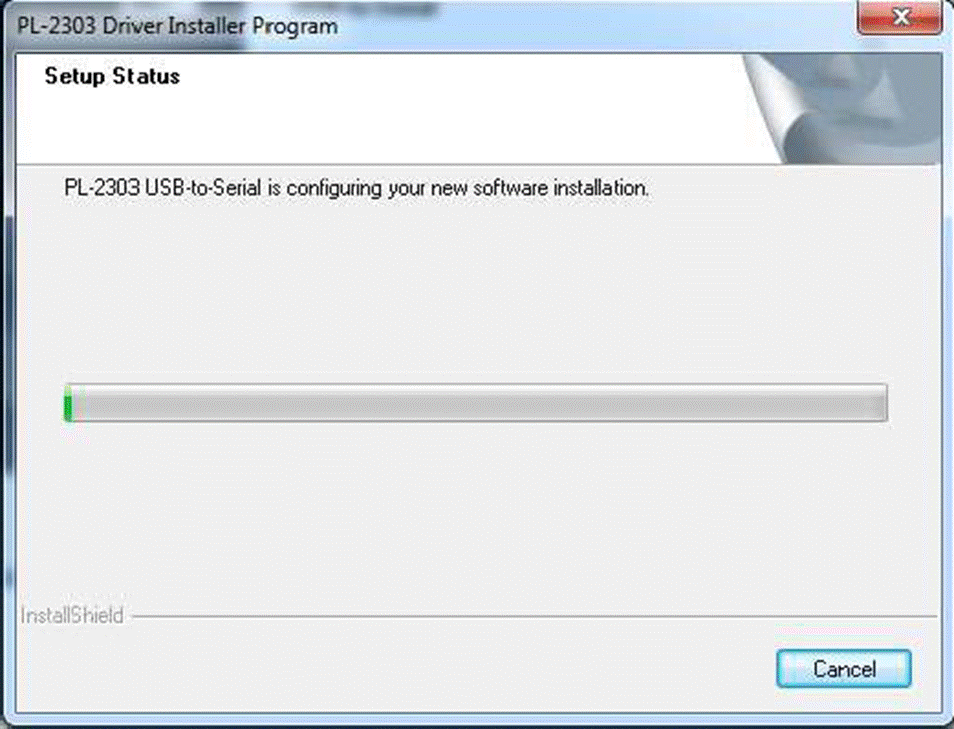
COMポートの確認
- USBドライバーがインストールされたら、PCが割り当てたCOMポートを確認して、GPSデータを受信するソフトウェアを適切に設定する必要があります
- 受信機をUSBポートに接続してください
- Windowsの「コントロールパネル」を使用して、「システム>ハードウェア>デバイスマネージャー」を選択します
- 「ポート(COM & LPT)」の見出しの下を確認します
- 「Prolific PL2303XX USB Serial COM Port (COMx)」のリストがあるはずです(「x」はPCがUSB GPS受信機に割り当てた番号です)
- COMポート番号を特定したら、使用するソフトウェアをこのCOMポートからGPSデータを読み取るように設定する必要があります
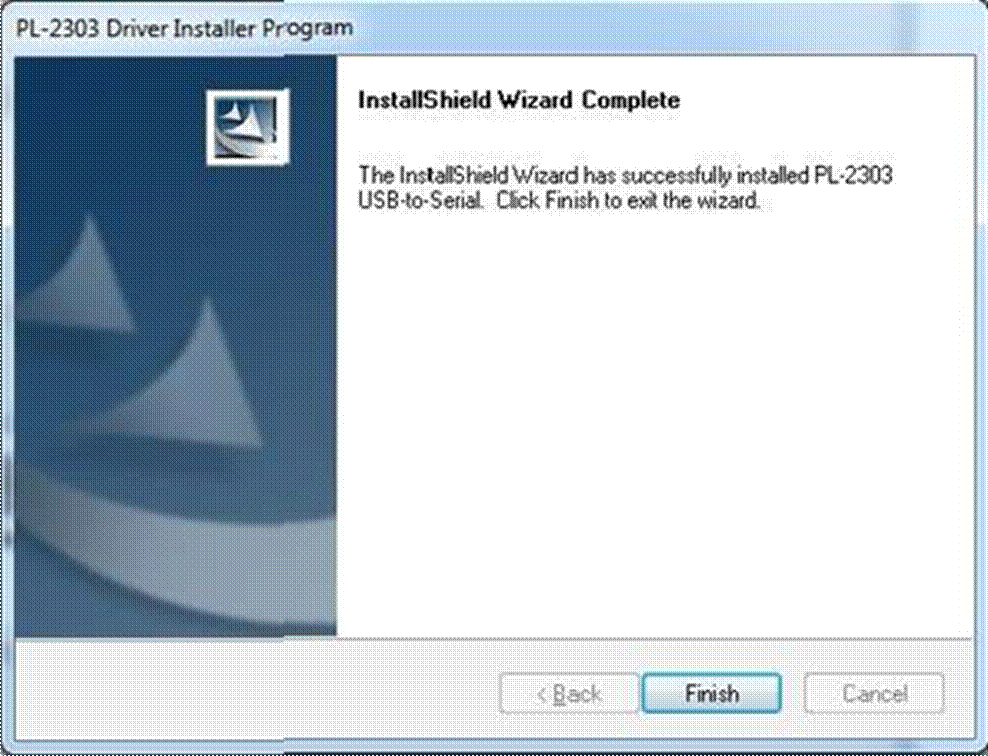
GPS受信機の初期化
ナビゲーション(特に初回使用時)にGPS受信機を使用する前に、受信機は現在位置のローカルGPSフィックス(座標)を取得する必要があります。これを行うには、ラップトップ(USBドライバーとマッピングソフトウェアが読み込まれ、設定されている)を空の地域(公園や空き地など)に持ち込み、空が見える場所に移動します。ソフトウェア(または付属のGPS Infoユーティリティプログラム)を開始し、GPSの初期化が完了するまで待ちます。
これには、現在の座標が最後にGPS受信機がアクティブになった時からの距離、GPS信号強度、周囲の地形(背の高い木や建物が衛星信号を遮る可能性がある)などの様々な要因に応じて数分かかる場合があります。RAW GPSデータが画面に表示されると、フィックスが初期化されます(GPSの赤いLEDも点滅し始めます)。
GPS受信機の使用/テスト
GPS受信機のドライバーと個人用マッピングソフトウェアが適切にインストールされ、設定されると、受信機をラップトップに接続してナビゲーションシステムの使用を開始できます。マッピングまたはナビゲーションソフトウェアがない場合は、インストールと設定の確認のために「GPSinfo」というGPSテストユーティリティが含まれています。
LEDステータスインジケーター
- LED OFF:GPS受信機がオフ(電源なし)
- LED ON(点灯):フィックスなし、GPS信号を検索中
- LED FLASHING(点滅):位置フィックスが確立され、GPS信号を受信中
推奨設置場所
GPSユニットが安全で、通常の運転、視認性、安全性を妨げないが、衛星データを受信するために「空への視界」を維持する車両内のエリアを常に選択してください。
GPS情報機能テスト設定
- GpsInfo.exeを実行してユーティリティを読み込みます
- GPSデバイスの適切なCOMポートを入力します(COMポート確認を参照)
- COMポートをボーレート4800に設定します
- 設定にエラーがない場合、ウィンドウにGPSデータが表示されるはずです。これはGPSデバイスと「GPSinfo」ソフトウェア間の通信が正常に動作していることを確認します
- GPSデータが表示されない場合(または複数のゼロを含むデータの場合)は、ソフトウェアを終了し、GPS受信機をUSBポートから抜いて、10秒後に再接続してデバイスをリセットしてください
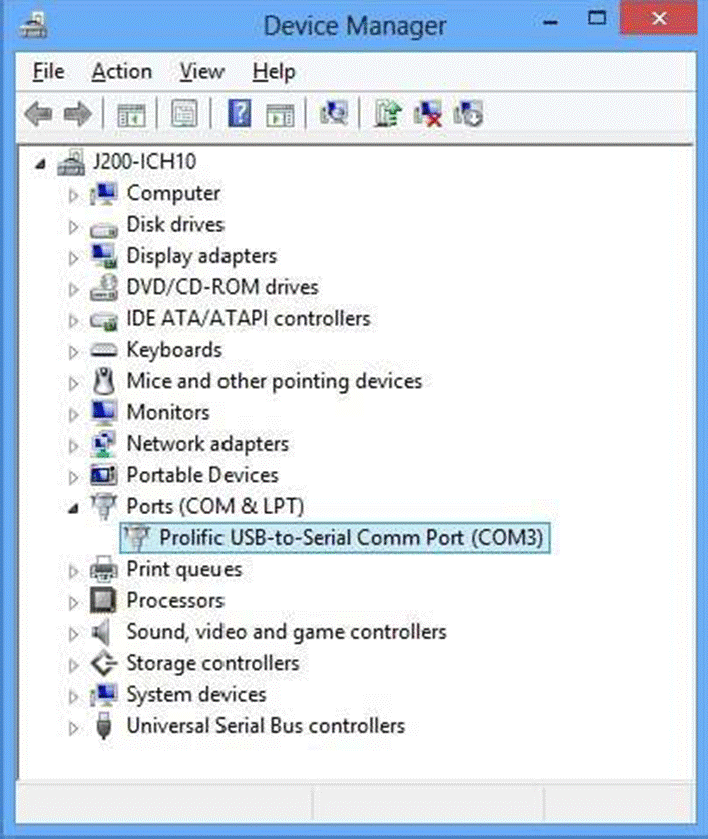
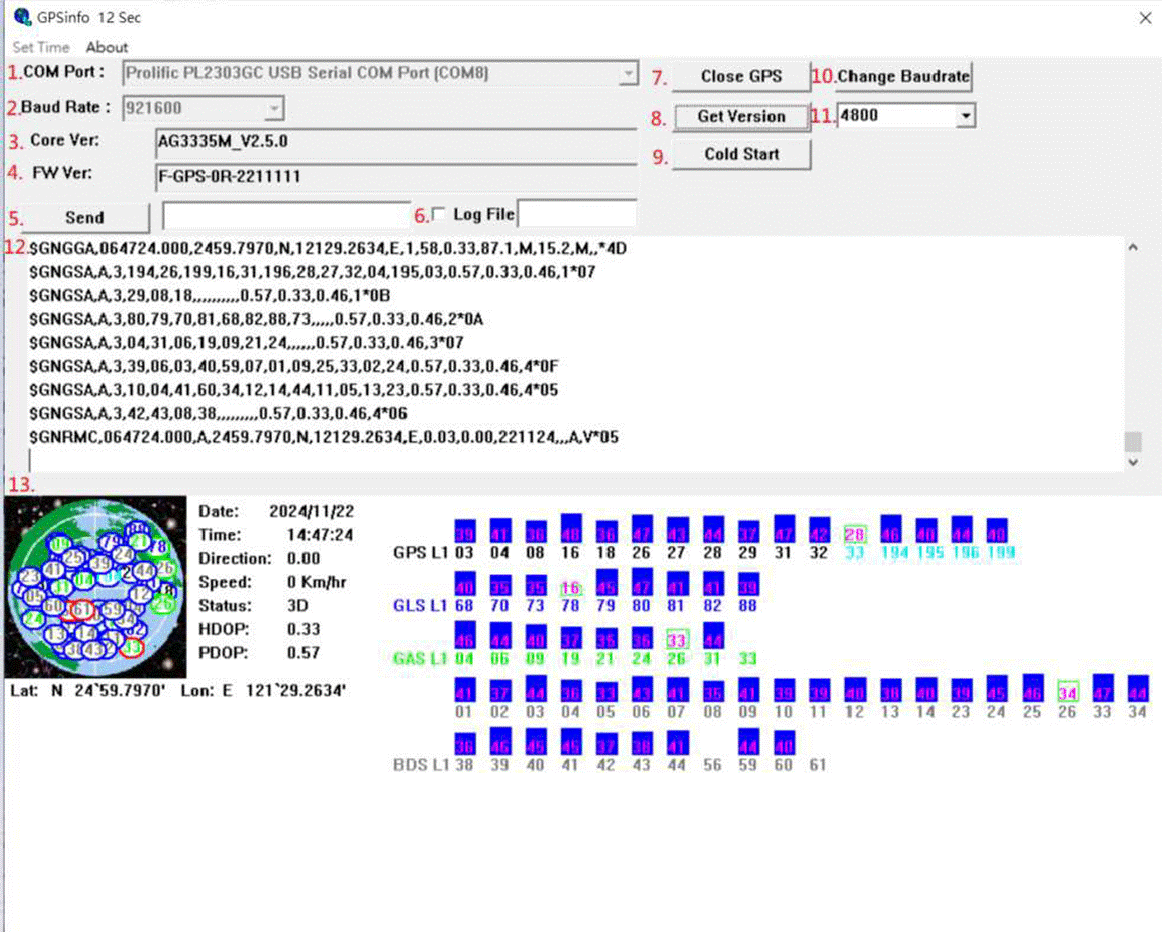
USBドライバーのアンインストール
PL-2303 Driver Installer.exeファイルを実行してUSB GPSドライバーをアンインストールします。
よくある質問(FAQ)
Q: アプリケーションにGPSデータが取得できません
- デバイスマネージャーを確認して、GPS受信機に割り当てられたCOMポート番号を確認してください(「ポート(COM & LPT)」の見出しの下に「Prolific Serial-to-USB Comm.」としてリストされます)。これがアプリケーションで設定された同じCOMポート番号であることを確認してください
- ボーレートが正しく設定されていることを確認してください:ボーレート4800、データビット8、パリティなし、ストップビット1、フロー制御なし
- コンピューターを再起動してから、USB GPSをUSBポートに挿入します
- 正しいCOMポートで「GPSinfo」ユーティリティを設定し、アプリケーションで使用する前にGPS受信機をテストしてください
Q: GPSは他のストリートマッピングソフトウェアで動作しますか?
GlobalSat GPS受信機は、マッピングソフトウェアが使用して座標に変換する標準NMEAデータを提供し、現在市場に出ているほとんどのNMEA対応ソフトウェアで正常に動作するはずです。
Q: GPSの精度はどの程度ですか?
USB GPSはWAAS/EGNOS対応で、北米の認可販売店を通じて販売されるユニットは、特に記載がない限りWAAS/EGNOSが有効になっています。WAAS有効時は最大5メートル3D RMS、WAAS無効時は10-15メートル2D RMSの精度が可能です。
Q: GPS信号しか見えないのはなぜですか?
すべての衛星システムの大量のNMEAデータにより、デフォルトのボーレート4800はGPSからのNMEAのみをサポートし、他のものを隠します。
Q: すべての衛星システムからのNMEAを確認するにはどうすればよいですか?
まず「GpsInfo」ユーティリティを起動する必要があります。デフォルトのボーレート4800で開始し、新しいボーレートを460800または921600に変更してください。「ボーレート変更」をクリックして実行してください。
Q: 理想的なGPS環境とは何ですか?
GPSには空の開いた、明確な視界が必要です。建物、屋根付き駐車場、トンネル、密集した葉は、GPS受信機が位置フィックスを取得できない原因となる可能性があります。
Q: GPSがオンになっているかどうかをどうやって知ることができますか?
USB GPSは、電源を得るためにラップトップのUSBポートに接続する必要があります。PCがオンで、COMポートが適切に設定されている場合、GPS受信機はオンでストリーミングGPSデータを受信しています。これはマッピングソフトウェアプログラムを開くことで確認できます。
Q: なぜGPSは建物や他の背の高い物体の近くで動作しないのですか?
GPSは宇宙の衛星を使用して位置を特定します。したがって、空の明確な視界が必要です。受信機の空への視界を遮る背の高い建物やその他の物体は、位置を特定することを不可能にします。衛星が頭上ではなく地平線の近くにある場合があります。このような場合、GPSは地平線の明確な視界を持っている必要があります。
Android
Androidには、GPS受信機用のUSBドライバーが内蔵されています。Androidデバイスで外部GPSを使用するにはアプリが必要です。Androidの手順/サポートについては、support@usglobalsat.comにメールでお問い合わせください。
連絡先情報
GlobalSat WorldCom Corporation(台湾)
ウェブサイト:www.globalsat.com.tw
メール:service@globalsat.com.tw(販売前GPS製品の質問のみ)
USGlobalSat, Inc.
メール:sales@globalsat.com(販売前GPS製品の質問のみ)
技術サポート
GPSソリューションとドライバーデータの更新について学ぶために、ウェブサイトを参照してください:www.globalsat.com.tw/Support
技術サポートを受けるには事前登録が必要です。アカウントを作成し、製品を登録してください:www.globalsat.com.tw/Contact
安全と法的通知
GlobalSat WorldCom Corporation/USGlobalSat, Inc.は、一般的な注意事項を守らないことから生じる事故について一切の責任を負いません。あなたの個人的判断、交通規則、常識は常にGPS受信機またはマッピングソフトウェアによって生成された指示に優先する必要があります。
車両オペレーターとして、GPSユニットとアンテナを安全に配置し、運転を妨げず、車両内の安全装置(エアバッグなど)の操作を妨げないようにする責任があります。運転中または衝突時に運転手や乗客が怪我をする可能性のある場所にデバイスをマウントしないでください。安全のため、すべてのケーブルをシフター、ペダル、アクセサリー制御、メカニズムから離して配線するように注意してください。
車両オペレーターとして、安全に運転し、すべての交通規則を遵守し、何よりも運転中に自分の個人的判断を使用する責任があります。ナビゲーションソフトウェアによって提案されたルートが危険または違法な操作を実行するように指示する場合、危険な状況に置く場合、または危険と考えるエリアに案内する場合は、指示に従わないでください。
車両オペレーターとして、道路に目を向け、常に警戒した運転手である責任があります。特に車両が動いている時はそうです。車両のオペレーターは、ナビゲーション機器やソフトウェアに気を散らされるべきではありません。責任を持って運転する能力に気を散らすものがある場合は、デバイスをオフにしてください。表示を長時間見たい場合は、すべての交通規則に従って車を安全に駐車してから表示を見てください。
限定保証
GlobalSat/USGlobalSatは、正常使用下での製造上の欠陥について、購入日から1年間(製品に別途記載がない限り)、「認可販売店」から購入した場合のみ、製品ハードウェアを保証します。不正なeBay販売者などの不正なソースから購入した製品は、無料保証サービス/サポートの対象外となり、エンドユーザーがサポート、修理、交換、サービスセンターとの間の製品の配送に関連する料金を事前に支払う必要がある場合があります。
GlobalSat/USGlobalSatは、商品性または特定用途への適合性の保証を含むがこれらに限定されない、明示的な保証を行いません。製品またはサービスの使用はあなたの単独のリスクであり、提供される情報はGlobalSat/USGlobalSatによるいかなる種類の保証もないことに同意します。
いかなる状況においても、過失を含む、GlobalSat/USGlobalSatまたはその関連会社、取締役、役員、従業員、または第三者はいかなる直接、間接、付随、特別、または結果的損害について責任を負いません。
この保証は以下をカバーしません:
- 天災、乱用、事故、誤用、不適切または異常な使用、指示に従わないこと、不適切なインストールまたはメンテナンス、変更、照明、またはその他の過電圧または過電流の発生による損傷または故障
- GlobalSat/USGlobalSatが提供するもの以外の修理
- ヒューズやバッテリーなどの消耗品
- 外観上の損傷
- 輸送、配送、または保険費用
- 製品の取り外し、インストール、セットアップサービス、調整、または再インストールの費用
製品仕様
BU-353N5仕様
| 項目 | 仕様 |
|---|---|
| GPSチップセット | 高性能チップセット |
| 周波数 | L1 CA/E1 1575.42 MHz, L1 1602 MHz, B1 1561.098 MHz |
| C/Aコード | 1.023 MHz チップレート |
| チャンネル | 75 |
| 感度 | -165dBm |
| 位置精度(水平) | SBAS有効時 <2.5m 2D RMS |
| 速度精度 | 0.1m/sec 95%(SAオフ) |
| 時間精度 | 1マイクロ秒(GPS時間と同期) |
| データム | WGS-84 |
| ホットスタート | 1秒平均(エフェメリスとアルマナック有効) |
| ウォームスタート | 24秒平均(アルマナックあり、エフェメリスなし) |
| コールドスタート | 33秒平均(アルマナックもエフェメリスもなし) |
| 再取得 | 0.1秒平均(中断回復時間) |
| プロトコル | デフォルト:NMEA 0183(セカンダリ:AIROHA独自PAIR) |
| GPS転送レート | ソフトウェアコマンド設定(NMEA用デフォルト:4800,n,8,1) |
| 加速度制限 | 4g未満 |
| 高度制限 | 最大18,000メートル(60,000フィート) |
| 速度制限 | 最大515メートル/秒(1,000ノット) |
| 動作温度 | -40°C~85°C |
| 保管温度 | -40°C~85°C |
| 湿度 | 最大95%非凝縮 |
| 電源電圧 | 5V±5% |
| 消費電流 | 42mA(典型的) |
| 寸法 | 直径2.08"×0.75"(53mm直径×19.2mm) |
| USBケーブル長 | 60"(152cm) |
BR-355N5仕様
| 項目 | 仕様 |
|---|---|
| GPSチップセット | 高性能チップセット |
| 周波数 | L1 CA/E1 1575.42 MHz, L1 1602 MHz, B1 1561.098 MHz |
| C/Aコード | 1.023 MHz チップレート |
| チャンネル | 75 |
| 感度 | -165dBm |
| 位置精度(水平) | SBAS有効時 <2.5m 2D RMS |
| 速度精度 | 0.1m/sec 95%(SAオフ) |
| 時間精度 | 1マイクロ秒(GPS時間と同期) |
| データム | WGS-84 |
| ホットスタート | 1秒平均(エフェメリスとアルマナック有効) |
| ウォームスタート | 24秒平均(アルマナックあり、エフェメリスなし) |
| コールドスタート | 35秒平均(アルマナックもエフェメリスもなし) |
| 再取得 | 0.1秒平均(中断回復時間) |
| プロトコル | デフォルト:NMEA 0183(セカンダリ:AIROHA独自PAIR) |
| GPS転送レート | ソフトウェアコマンド設定(NMEA用デフォルト:4800,n,8,1) |
| 加速度制限 | 4g未満 |
| 高度制限 | 最大18,000メートル(60,000フィート) |
| 速度制限 | 最大515メートル/秒(1,000ノット) |
| 動作温度 | -40°C~85°C |
| 保管温度 | -40°C~85°C |
| 湿度 | 最大95%非凝縮 |
| 電源電圧 | 5V±5% |
| 消費電流 | 35mA(典型的) |
| 寸法 | 直径2.08"×0.75"(53mm直径×19.2mm) |
| ケーブル長 | 60"(152cm) |
ピン説明
BU-353N5
| ピン番号 | 名前 | タイプ | 説明 |
|---|---|---|---|
| 1 | Vin | P | メイン電源供給 |
| 2,3 | USB IF | - | ナビゲーションと測定データをユーザーのナビゲーションソフトウェアまたはユーザー作成ソフトウェアに出力するためのUSB IF送信チャンネル |
| 4 | GND | P | グランド |
BR-355N5
| ピン番号 | 名前 | タイプ | 説明 |
|---|---|---|---|
| 1 | GND | P | グランド |
| 2 | VCC | P | メイン電源供給 |
| 3,6 | NC | - | リバースピン |
| 4 | RX | I | エンジンボードにソフトウェアコマンドを受信するためのメイン受信チャンネル(SiRFdemoソフトウェアまたはユーザー作成ソフトウェアから) |
| 5 | TX | O | ナビゲーションと測定データをユーザーのナビゲーションソフトウェアまたはユーザー作成ソフトウェアに出力するためのメイン送信チャンネル |
| LED | RED | - | LED OFF:受信機スイッチオフ、LED ON:受信機スイッチオン、フィックスなし、信号検索中、LED Flashing:位置フィックス |